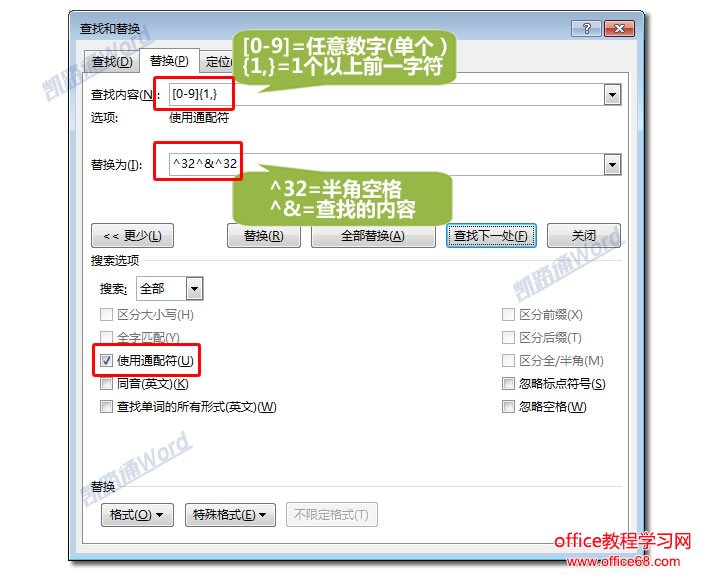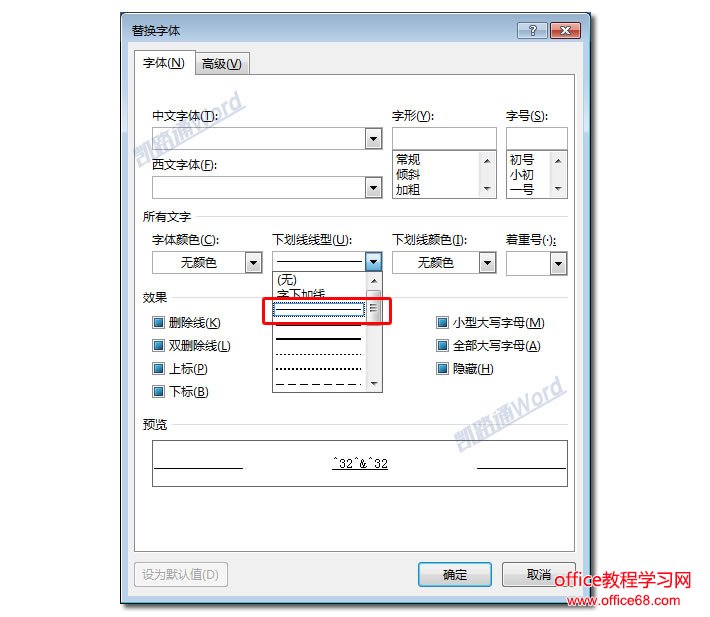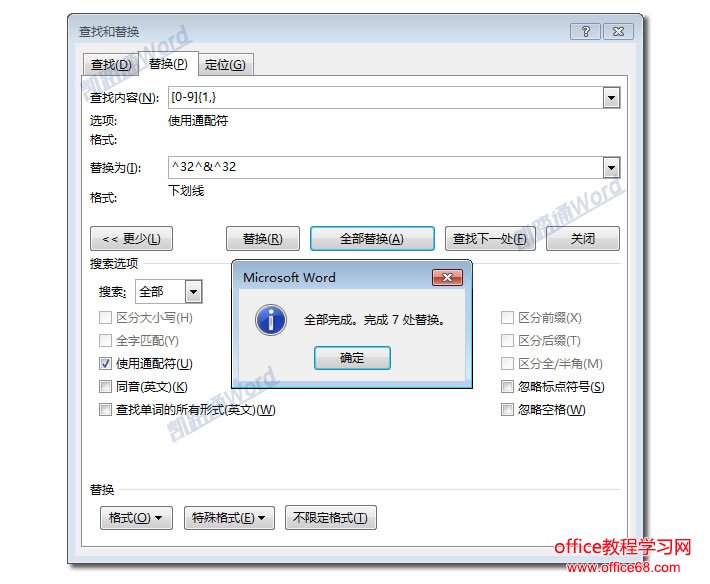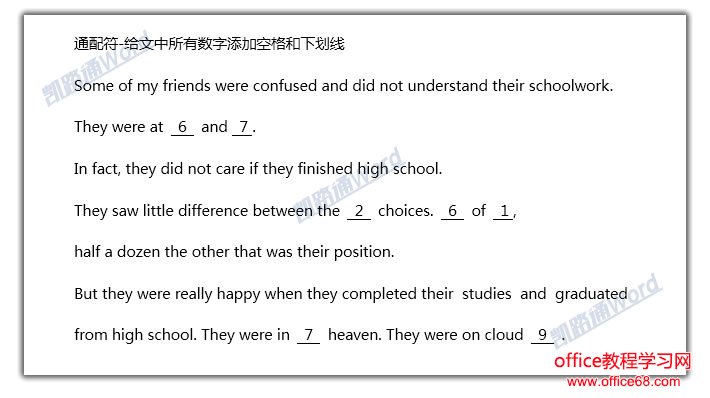|
Word中通配符功能非常强大,能够帮助我们快速的完成各种批量修改操作。比如,今天易老师将要讲解的是给文中所有的数字批量添加空格和下划线,如果数量小,我们可以一个一个去添加下划线和空格,但是如果数量非常庞大,我们去手动添加,那会非常的繁琐,所以,此时我们只需借用查找替换通配符即可批量快速搞定。 预览全文我们先看一下全文,文中有中文、英文、数字、符号。我们要利用通配符给所有的数字前后各添加一个空格,然后给予下划线。该如何完成呢?
使用通配符步骤一、【开始】-【编辑】-【替换】打开【查找和替换】对话框,或者直接使用快捷键【Ctrl+H】打开查找替换对话框。
步骤二、在弹出的【查找和替换】中点击【更多】按钮,在【查找内容】中输入【[0-9]{1,}】;在【替换为】中输入【^32^&^32】;勾选使用【通配符】。 通配符说明 [0-9] = 0到9之间单个任意数字 {1,} = 这里表示一个以上(这个通配符有很多种用法) ^32 = 半角空格 ^& = 查找的内容
步骤三、先将光标定位到【替换为】中,然后点击底部的【格式】选择【字体】,进入后我们在【下划线线型】这里选择一种线型,然后确定。
步骤四、此时,返回到了【查找和替换】对话框,我们直接点击【全部替换】,即可完成。
OK,文中所有的数字都已经加上了空格下划线,其他内容不变。
|